|
EN BREF
|

Les problèmes d’affichage sur un MacBook, tels que des lignes verticales, horizontales ou colorées, peuvent être déconcertants et affecter non seulement l’esthétique de l’interface mais aussi la productivité de l’utilisateur. Identifier l’origine de ces anomalies nécessite une approche méthodique, conjuguant aspects matériels et logiciels. Dans cette analyse, nous explorerons les causes potentielles de ces lignes dérangeantes et les solutions adaptées pour rétablir un affichage optimal sur votre appareil. Que vous soyez un utilisateur occasionnel ou un professionnel de la technologie, comprendre ces problèmes pourra vous aider à maintenir votre MacBook en parfait état de fonctionnement.
Comprendre les différents types de lignes sur votre écran
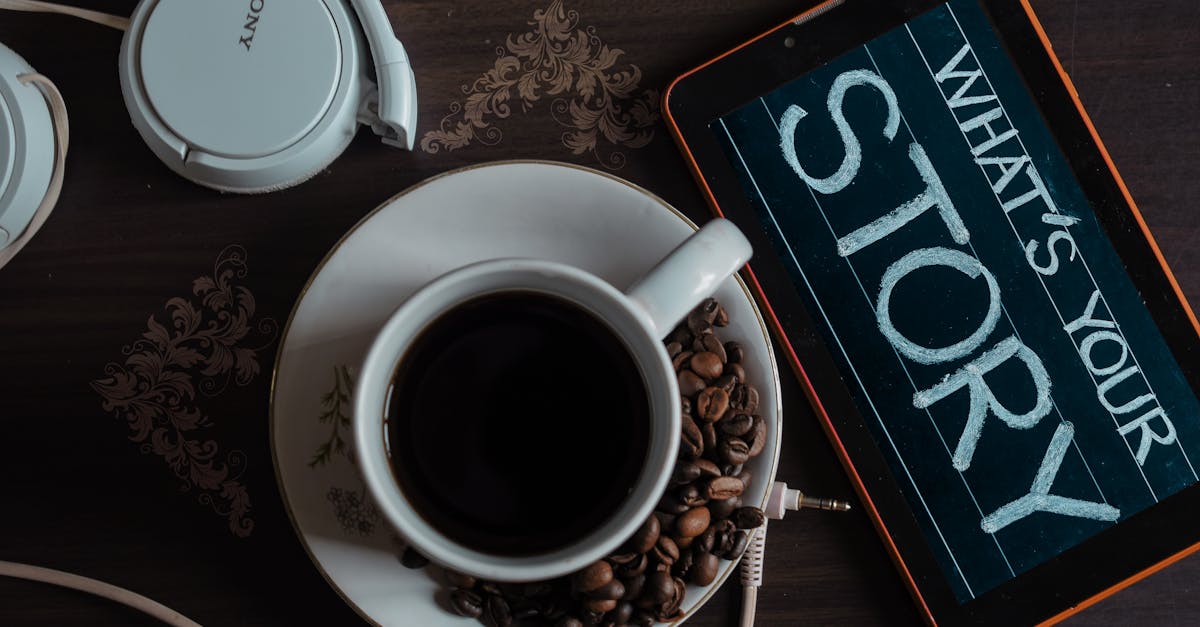
Les lignes sur l’écran de votre MacBook peuvent être source d’inquiétude. Selon leur nature, elles peuvent indiquer des problèmes matériels ou des désagréments logiciels. Il est essentiel de bien les identifier pour entreprendre la bonne démarche de résolution.
Les lignes verticales sont souvent le signe d’un problème au niveau de l’écran. Elles peuvent provenir d’un câble défectueux ou d’un défaut au niveau de la carte graphique. Si ces lignes apparaissent après avoir déplacé le MacBook, cela peut également indiquer une connexion desserrée.
Les lignes horizontales, quant à elles, peuvent également être liées à un problème de connexion ou à des pixels défectueux sur l’écran. Dans certains cas, elles peuvent être causées par des interférences provenant de périphériques externes.
Les lignes colorées sont souvent plus préoccupantes. Elles peuvent signifier que votre écran est endommagé ou que la carte graphique présente des défaillances. Un diagnostic précis est donc crucial.
Pour identifier la source du problème, voici quelques étapes à suivre :
- Redémarrez le MacBook pour voir si les lignes persistent.
- Connectez votre MacBook à un écran externe. Si les lignes n’apparaissent pas sur l’écran externe, cela indique un problème avec l’écran du MacBook.
- Vérifiez les mises à jour du système d’exploitation et des pilotes. Parfois, des ajustements de logiciels peuvent résoudre des problèmes d’affichage.
Si, après ces vérifications, les lignes persistent, il est recommandé de contacter un professionnel pour un diagnostic plus approfondi. Une intervention précoce peut éviter des réparations coûteuses, surtout si votre MacBook est encore sous garantie.
Lignes verticales : causes et implications
Les lignes affichées sur l’écran de votre MacBook peuvent varier en termes de type et d’apparence. Comprendre ces différences est essentiel pour diagnostiquer le problème sous-jacent et déterminer les options de réparation.
Lignes verticales : Ces lignes sont généralement causées par des problèmes matériels ou des défaillances dans le système graphique. Voici quelques causes fréquentes :
- Panne de la carte graphique : Si votre carte graphique subit des dommages, cela peut entraîner des lignes verticales.
- Dysfonctionnement de l’écran LCD : Un écran LCD endommagé ou défectueux peut également provoquer ces lignes.
- Câblage interne défectueux : Un câble mal connecté ou endommagé peut causer des interférences et afficher des lignes verticales.
Il est important de vérifier si le problème persiste en connectant votre MacBook à un autre écran. Si les lignes n’apparaissent que sur l’écran interne, cela indique un problème matériel avec l’écran lui-même.
Dans certains cas, des mises à jour de logiciels peuvent également résoudre des problèmes de lignes verticales si la cause est liée à un conflit de pilotes. Assurez-vous que tous vos pilotes graphiques sont à jour.
Si le problème persiste, envisagez de contacter un professionnel ou de visiter un service de réparation agréé pour un diagnostic plus approfondi.
Lignes horizontales : pourquoi apparaissent-elles ?
Lorsque des lignes apparaissent sur l’écran de votre MacBook, il est essentiel de comprendre leur nature pour guider votre diagnostic. Voici un aperçu des types de lignes les plus courants et leurs causes possibles.
Lignes horizontales : ces lignes sont souvent le signe d’un problème matériel. Elles peuvent survenir en raison de :
- Dysfonctionnement de l’écran LCD : un écran LCD peut développer des défauts qui entraînent l’apparition de lignes. Cela peut être causé par un dommage physique, un vieillissement des composants, ou des défauts de fabrication.
- Problème de connexion : un câble graphique mal connecté ou endommagé peut également provoquer des lignes horizontales. Vérifiez que tous les câbles sont correctement branchés et en bon état.
- Graphismes et pilotes : des conflits de pilote ou des problèmes avec les cartes graphiques peuvent causer des anomalies d’affichage. Assurez-vous que vos pilotes sont à jour.
Pour analyser les lignes horizontales, redémarrez votre MacBook en mode sans échec pour voir si le problème persiste. Cela peut aider à identifier si un logiciel tiers est en cause.
En identifiant correctement la cause des lignes, vous pouvez prendre les mesures nécessaires pour résoudre le problème efficacement.
Lignes colorées : un problème de carte graphique ?
Les lignes apparaissant sur l’écran de votre MacBook peuvent varier en fonction de leur orientation et de leur couleur. Comprendre ces différences est crucial pour diagnostiquer le problème sous-jacent et déterminer les mesures correctives nécessaires.
Les lignes verticales peuvent être causées par divers facteurs :
- Un problème au niveau de l’écran lui-même, comme des pixels défectueux.
- Des interférences avec les câbles de connexion ou la prise en charge de la carte graphique.
- Un conflit logiciel causé par des applications ou des mises à jour récentes.
Les lignes horizontales, quant à elles, peuvent également avoir plusieurs origines :
- Des problèmes physiques affectant l’écran, comme des fissures ou des dommages internes.
- Des erreurs de synchronisation dans le taux de rafraîchissement.
- Un dysfonctionnement au niveau de la carte mère ou du câblage interne.
Les lignes colorées posent un problème spécifique souvent lié à la carte graphique :
- Un dysfonctionnement de la carte graphique, classique lors des tâches intensives.
- Un problème survenu après une mise à jour du système d’exploitation.
- Des surchauffes pouvant entraîner un affichage erratique.
Il est recommandé de commencer par des opérations simples comme le redémarrage du MacBook. Si le problème persiste, effectuer un test matériel via l’outil de diagnostic Apple peut aider à identifier la source du souci.
Dans certains cas, une réinitialisation de la NVRAM ou de la SMC peut résoudre les problèmes d’affichage. Si ces solutions ne parviennent pas à résoudre le problème, il peut être judicieux de consulter un professionnel ou de prendre rendez-vous dans un Apple Store pour une évaluation approfondie.
| Type de problème | Solutions |
| Lignes verticales | Vérifiez les câbles de connexion et redémarrez l’ordinateur. |
| Lignes horizontales | Exécutez l’outil de diagnostic Apple et mettez à jour les pilotes. |
| Lignes colorées | Testez en mode sans échec pour isoler les problèmes logiciels. |
| Problèmes d’affichage intermittents | Réinitialisez la NVRAM et le SMC de votre MacBook. |
| Problèmes persistants | Contactez le support technique Apple pour une analyse approfondie. |
- Vérifiez les connexions
- Assurez-vous que tous les câbles sont bien branchés.
- Redémarrez le MacBook
- Cela peut résoudre des problèmes temporaires d’affichage.
- Mettre à jour macOS
- Les mises à jour peuvent corriger des bugs d’affichage.
- Vérifiez l’écran externe
- Testez avec un écran externe pour identifier le problème.
- Réinitialisez la NVRAM
- Cela peut résoudre des problèmes liés aux paramètres d’affichage.
- Vérifiez la RAM
- Des défaillances de mémoire peuvent causer des problèmes d’affichage.
- Effectuez un diagnostic matériel
- Utilisez l’outil de diagnostic intégré pour détecter des pannes.
- Amenez-le chez un professionnel
- Une aide professionnelle peut être nécessaire pour des réparations.
Diagnostiquer la source du problème
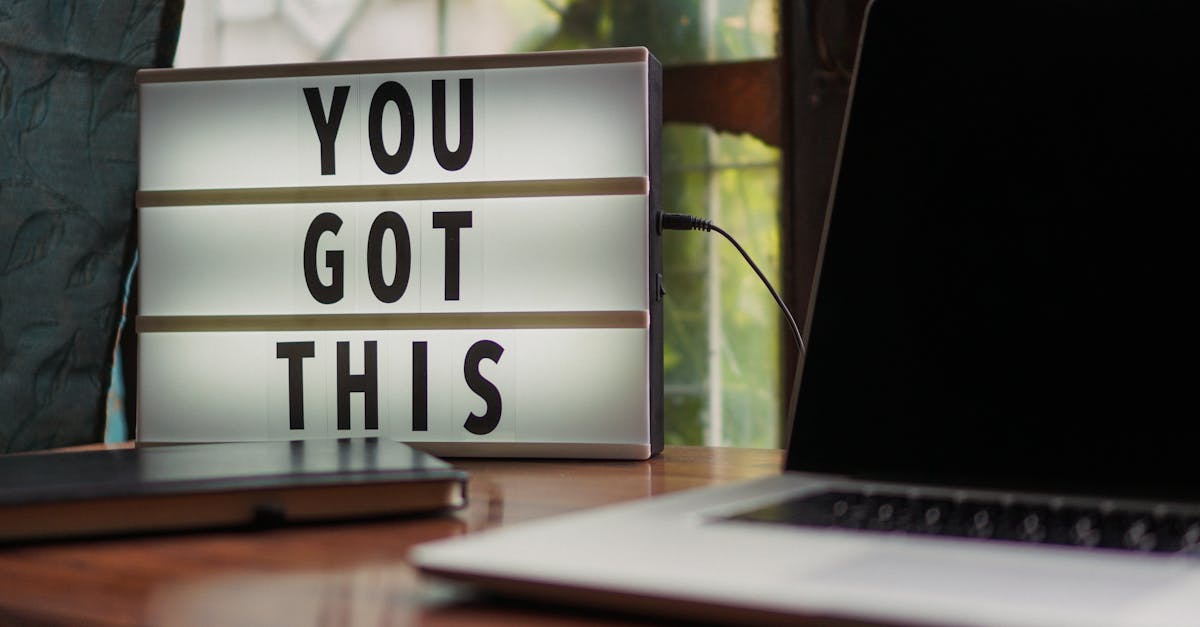
Les lignes sur l’écran de votre MacBook peuvent être préoccupantes et gênantes. Diagnostiquer la source du problème est essentiel pour appliquer la bonne solution. Voici quelques étapes à suivre pour identifier l’origine des lignes.
Premièrement, il est important de déterminer si le problème provient du logiciel ou du matériel. Pour cela, vous pouvez :
- Redémarrer votre MacBook pour vérifier si les lignes persistent.
- Vérifier les mises à jour du système d’exploitation.
- Tester dans un mode sans échec pour exclure des problèmes liés aux logiciels tiers.
Si les lignes persistent après ces étapes, la cause est probablement matérielle. Dans ce cas, vérifiez les éléments suivants :
- Examinez les câbles de connexion, en particulier si votre MacBook est connecté à un écran externe.
- Inspectez l’écran pour déceler d’éventuelles fissures ou dommages physiques.
- Tester l’écran avec un autre MacBook pour déterminer si le problème se reproduit.
Les lignes peuvent également être dues à un problème avec votre carte graphique. Pour confirmer si c’est la source, vous pouvez :
- Lancer des tests de diagnostic via l’application Apple Diagnostics.
- Vérifier les paramètres de résolution d’écran et les configurations graphiques.
Si après ces vérifications les lignes sont toujours présentes, il est conseillé de contacter le support technique ou de se rendre dans un centre de service agréé pour un diagnostic plus approfondi.
Une intervention rapide est cruciale pour éviter d’aggraver le problème, particulièrement si cela concerne des composants matériels sensibles. Assurez-vous de sauvegarder vos données régulièrement afin de prévenir toute perte en cas de défaillance plus importante.
Vérification des câbles et connexions
Il est essentiel de diagnostiquer la source du problème lorsque des lignes étranges apparaissent sur l’écran de votre MacBook. La première étape consiste à vérifier les câbles et connexions. Un câble défectueux ou mal connecté peut causer des artefacts visuels.
Commencez par :
- Débrancher et rebrancher le câble d’affichage, s’il s’agit d’un modèle externe.
- Inspecter les ports pour tout dommage ou débris.
- Tester avec un autre câble ou un écran différent pour écarter un problème de matériel.
Si toutes les connexions semblent correctes, il est nécessaire de procéder à des vérifications plus approfondies du matériel et des configurations logicielles, comme les mises à jour de votre système d’exploitation ou des pilotes graphiques.
Une attention particulière doit être accordée aux paramètres d’affichage, notamment la résolution et les rafraîchissements. Utilisez l’outil “Moniteurs” dans les préférences système pour effectuer des ajustements appropriés.
Enfin, en cas de persistance du problème, prendre rendez-vous avec un professionnel pour un diagnostic avancé peut être la meilleure solution. Cela permettra d’identifier si des réparations matérielles sont nécessaires, comme un remplacement de l’écran ou de la carte graphique.
Tester avec un autre écran
Les lignes visibles sur l’écran de votre MacBook, qu’elles soient verticales, horizontales ou colorées, peuvent indiquer différents types de problèmes allant d’un simple réglage à une défaillance matérielle. Diagnostiquer correctement la source du problème est crucial pour appliquer la bonne solution.
Tester avec un autre écran est souvent le premier pas pour identifier la cause de l’apparition des lignes. Voici comment procéder :
- Connectez votre MacBook à un écran externe à l’aide d’un câble approprié (HDMI, DisplayPort, etc.).
- Allumez l’écran externe et assurez-vous qu’il est réglé sur la bonne source d’entrée.
- Vérifiez si les lignes apparaissent sur l’écran externe.
Si les lignes ne sont pas présentes sur l’écran externe, cela signifie que le problème provient probablement de votre écran intégré du MacBook. Dans ce cas, un dépannage supplémentaire sera nécessaire, pouvant inclure :
- Vérification des paramètres d’affichage dans les préférences système.
- Examen physique de l’écran pour déceler des dommages ou des connexions lâches.
- Test de l’affichage en mode sans échec pour identifier si le problème persiste.
Si les lignes apparaissent également sur l’écran externe, le problème peut être lié à la carte graphique ou à d’autres composants internes. Des tests plus approfondis, possiblement par un professionnel, seront peut-être nécessaires pour diagnostiquer et résoudre le problème.
Analyser les mises à jour de logiciel
Face aux lignes qui apparaissent sur l’écran de votre MacBook, qu’elles soient verticales, horizontales ou colorées, il est primordial de diagnostiquer correctement la source du problème. Cela peut être lié à un souci matériel, à des problèmes de câblage ou même à des conflits logiciels.
Pour identifier les causes possibles, commencez par effectuer quelques vérifications préliminaires. Voici les étapes à suivre :
- Redémarrez votre MacBook pour voir si le problème persiste.
- Testez l’affichage avec un écran externe pour déterminer si le problème vient de l’écran lui-même.
- Vérifiez si le problème se produit dans toutes les applications ou uniquement dans certaines d’entre elles.
Un autre point important à considérer est l’état des mises à jour de logiciel. Les incompatibilités logicielles peuvent souvent être à l’origine de problèmes d’affichage. Voici comment procéder pour analyser ce facteur :
- Accédez au menu Apple et sélectionnez À propos de ce Mac.
- Cliquez sur Mise à jour de logiciels pour voir s’il existe des mises à jour disponibles.
- Installez toutes les mises à jour recommandées, y compris celles du macOS et des applications.
Une fois les mises à jour effectuées, redémarrez votre Mac et vérifiez si les lignes ont disparu. Dans le cas contraire, il pourrait être nécessaire d’explorer d’autres pistes, notamment des vérifications matérielles approfondies.
Solutions possibles pour réparer l’écran

Il existe plusieurs raisons pour lesquelles des lignes verticales, horizontales ou colorées peuvent apparaître sur l’écran de votre MacBook. Cela peut être causé par des problèmes matériels, tels qu’un écran endommagé, ou des problèmes logiciels, comme des drivers obsolètes. Voici quelques solutions possibles pour réparer l’écran.
Tout d’abord, vérifiez si le problème persiste après un redémarrage. Parfois, un simple redémarrage peut résoudre des problèmes temporaires liés au système.
Ensuite, testez votre MacBook en mode sans échec. Pour ce faire, voici les étapes :
- Éteignez votre Mac.
- Allumez-le et maintenez la touche Shift enfoncée jusqu’à ce que le logo Apple apparaisse.
- Une fois en mode sans échec, vérifiez si les lignes sont toujours présentes.
Si le problème n’apparaît pas en mode sans échec, cela pourrait indiquer un conflit logiciel. Il est conseillé de mettre à jour votre système d’exploitation et de désinstaller les applications récemment ajoutées.
Si les lignes persistent, vérifiez les câbles et les connexions internes. Un câble endommagé ou mal connecté peut être à l’origine de ce type de problème. Dans ce cas, une assistance technique peut être nécessaire pour inspecter l’intérieur de votre appareil.
Si aucune de ces solutions ne fonctionne et que le problème semble d’origine matérielle, il est recommandé de contacter le support Apple ou de vous rendre dans un centre de service agréé. Un technicien pourra diagnostiquer l’écran et, si besoin, procéder à des réparations.
Enfin, une solution temporaire pour les lignes colorées pourrait être d’ajuster les paramètres d’affichage dans les préférences système, mais cela ne résoudra pas nécessairement le problème sous-jacent.
Réinitialiser le SMC et PRAM
Les problèmes d’affichage sur un MacBook peuvent être frustrants, surtout lorsque des lignes apparaissent sur l’écran, qu’elles soient verticales, horizontales ou colorées. Il est crucial de diagnostiquer rapidement la source de ces anomalies pour éviter des conséquences plus graves.
Voici quelques solutions possibles pour réparer l’écran :
- Vérifier les connexions externes : Si vous utilisez un écran externe, assurez-vous que le câble est correctement branché et que les connexions sont en bon état. Remplacez le câble si nécessaire.
- Tester en mode sans échec : Redémarrez votre MacBook en mode sans échec en maintenant la touche Shift. Cela peut aider à déterminer si le problème est lié à des logiciels tiers.
- Réinitialiser le SMC et PRAM : Pour réinitialiser le SMC (System Management Controller) et la PRAM (Parameter Random Access Memory), suivez ces étapes :
Pour réinitialiser le SMC sur un MacBook avec une puce T2 :
- Éteignez votre Mac.
- Maintenez enfoncées les touches Ctrl + Option + Shift de la touche de gauche et le bouton d’alimentation pendant 10 secondes.
- Relâchez toutes les touches et le bouton d’alimentation.
- Allumez votre Mac en appuyant sur le bouton d’alimentation.
Pour réinitialiser la PRAM :
- Éteignez votre Mac.
- Allumez le Mac en maintenant les touches Command + Option + P + R enfoncées.
- Maintenez-les enfoncées jusqu’à ce que vous entendiez deux sons de démarrage ou que le logo Apple apparaisse et disparaisse.
Si ces méthodes ne résolvent pas le problème, il peut être judicieux de consulter un technicien professionnel ou de contacter le support Apple pour une assistance plus approfondie.
Effectuer des tests matériels
Lorsque vous rencontrez des lignes verticales, horizontales ou colorées sur l’écran de votre MacBook, il est essentiel d’identifier la cause sous-jacente. Ces anomalies peuvent résulter de divers problèmes matériels ou logiciels.
Avant d’entreprendre des réparations, il est crucial de effectuer des tests matériels pour évaluer l’état de votre MacBook. Voici quelques étapes recommandées :
- Redémarrer le MacBook : Parfois, un simple redémarrage peut résoudre des problèmes temporaires d’affichage.
- Vérifier les connexions : Assurez-vous que le câble du moniteur est correctement branché, si applicable.
- Tester en mode sans échec : Démarrez votre MacBook en mode sans échec pour voir si les lignes persistent. Cela aide à identifier si une application tierce est à l’origine du problème.
- Utiliser l’Utilitaire de disque : Lancez cet outil pour vérifier et réparer les éventuels problèmes de formatage du disque qui pourraient affecter l’affichage.
Si les tests indiquent un problème matériel, il peut être nécessaire d’exécuter un diagnostic matériel. Pour ce faire :
- Éteindre le MacBook.
- Allumer tout en maintenant la touche D : Cela lancera l’outil de diagnostic Apple.
- Suivre les instructions à l’écran : Ce processus vérifiera la mémoire, le stockage et d’autres composants matériels pour détecter des anomalies.
En fonction des résultats des diagnostics, vous aurez une meilleure idée des prochaines étapes à suivre. Si des problèmes persistent et que vous n’êtes pas à l’aise avec les réparations, il est conseillé de faire appel à un professionnel. Ne retardez pas la résolution de ces problèmes, car cela pourrait entraîner des dommages supplémentaires.
Consulter un professionnel
Les problèmes d’écran sur un MacBook peuvent se manifester sous différentes formes, notamment des lignes verticales, horizontales ou même colorées. Ces anomalies peuvent avoir plusieurs origines, qu’il est crucial d’identifier pour appliquer la solution appropriée.
Une des premières démarches à envisager est de redémarrer votre MacBook. Ce simple geste peut résoudre de nombreux problèmes mineurs liés à des bugs temporaires. Assurez-vous également de vérifier les mises à jour du système d’exploitation, qui pourraient inclure des correctifs pour des soucis affichage.
Si le problème persiste, examinez les câbles et connecteurs. Des connexions défectueuses peuvent provoquer des lignes sur l’écran. Assurez-vous que les câbles vidéo sont bien fixés et qu’aucun signe d’usure n’est visible.
Dans certains cas, l’écran lui-même peut être endommagé. Des impacts physiques ou des anomalies matérielles peuvent être en cause, rendant nécessaire le remplacement de l’écran. Si tel est le cas, il est recommandé de :
- Vérifier la garantie de votre appareil.
- Prendre contact avec un centre de service agréé.
Consulter un professionnel est souvent la meilleure option, surtout si vous n’êtes pas à l’aise avec les réparations techniques. Les experts sont équipés pour diagnostiquer et résoudre les problèmes plus complexes qui pourraient ne pas être visibles au premier abord.
Enfin, évitez d’utiliser l’appareil si des lignes apparaissent sur l’écran, car cela pourrait aggraver le problème ou endommager d’autres composants internes. Prenez le temps d’évaluer correctement la situation avant de prendre des mesures.
Prévenir les futurs problèmes d’affichage
Les problèmes d’affichage sur un MacBook peuvent être frustrants, mais il est possible de prévenir ces aléas en adoptant de bonnes pratiques d’utilisation et d’entretien. Voici quelques conseils pour garantir le bon fonctionnement de votre appareil.
Tout d’abord, il est recommandé de toujours garder votre macOS à jour. Les mises à jour régulières peuvent corriger des bugs et améliorer la performance de votre système d’exploitation, ce qui peut inclure la réparation de problèmes d’affichage.
Ensuite, surveillez la température de votre MacBook. Une surchauffe peut causer des dommages aux composants internes, y compris à l’écran. À cet effet, utilisez un support de refroidissement et évitez d’utiliser votre appareil dans des environnements trop chauds.
La gestion de l’espace de stockage est également cruciale. Un disque dur saturé peut ralentir votre système et affecter l’affichage. Pensez à :
- Supprimer les fichiers inutiles.
- Utiliser des outils comme CCleaner pour nettoyer les fichiers temporaires.
- Stocker vos données sur un disque dur externe.
Un autre aspect à ne pas négliger est la vérification de vos connexions. Assurez-vous que le câble de votre écran externe est en bon état et correctement branché, surtout si vous utilisez plusieurs moniteurs.
Enfin, envisagez de protéger votre MacBook avec un étui de protection. Un choc physique peut causer des dommages à l’écran, et une protection supplémentaire peut prévenir des problèmes potentiels.
En appliquant ces recommandations, vous réduirez significativement le risque de rencontrer des problèmes d’affichage sur votre MacBook. Adoptez une approche proactive et laissez votre appareil fonctionner dans les meilleures conditions possibles.
Entretiens réguliers du système
Les problèmes d’affichage sur un MacBook peuvent être frustrants, qu’il s’agisse de lignes verticales, horizontales ou colorées. Pour éviter que ces soucis ne deviennent récurrents, il est essentiel de procéder à des entretiens réguliers du système.
Tout d’abord, effectuez des mises à jour fréquentes du système d’exploitation. Cela permet de bénéficier des dernières améliorations de performance et de sécurité apportées par Apple. Vérifiez également que vos applications sont à jour, car des versions obsolètes peuvent causer des incompatibilités et des problèmes d’affichage.
Ensuite, il est conseillé de nettoyer régulièrement le cache de votre MacBook. Les fichiers temporaires s’accumulent avec le temps et peuvent entraîner des ralentissements ou des conflits d’affichage. Utilisez des logiciels comme CCleaner pour éliminer ces fichiers indésirables.
Faites des analyses de santé du disque avec l’Utilitaire de disque intégré. Cela vous permettra de détecter et de corriger d’éventuelles erreurs sur votre disque dur. Les réparations régulières peuvent prévenir des problèmes futurs qui pourraient affecter l’affichage.
Enfin, gardez une attention particulière à la température de votre MacBook. Assurez-vous de ne pas bloquer les évents de ventilation pour éviter la surchauffe, ce qui pourrait également affecter l’affichage. L’utilisation d’un support ventilé peut optimiser la circulation d’air.
En adoptant ces habitudes d’entretien, vous pouvez réduire le risque de rencontrer des problèmes d’affichage sur votre MacBook, assurant ainsi une expérience utilisateur fluide et agréable.
Surveiller les mises à jour de sécurité
Les problèmes d’affichage sur un MacBook peuvent se manifester par des lignes verticales, horizontales ou colorées. Ces anomalies peuvent être dérangeantes et peuvent nuire à votre expérience utilisateur. Il est crucial de résoudre ces problèmes de manière proactive pour éviter leur récurrence.
Une première étape importante consiste à prévenir les futurs problèmes d’affichage. Cela peut inclure une série d’actions prêtes à instaurer dans votre routine numérique.
La surveillance des mises à jour de sécurité est essentielle. Voici quelques conseils pour assurer que votre système reste efficace :
- Vérifiez régulièrement les mises à jour : Accédez au menu “Préférences Système” puis “Mise à jour de logiciels” pour vous assurer que votre Mac fonctionne avec les dernières versions.
- Activez les mises à jour automatiques : Ainsi, votre système sera à jour sans effort supplémentaire de votre part.
- Consultez les notes de version : Informez-vous sur les problèmes de sécurité résolus dans chaque mise à jour pour savoir si cela pourrait affecter votre matériel.
En parallèle, prenez soin de protéger votre MacBook des erreurs potentielles causées par des logiciels tiers. Parfois, une application malveillante ou un logiciel obsolète peut entraîner des problèmes d’affichage. Veillez à :
- Désinstaller les applications inutilisées : Cela peut réduire le risque de conflit logiciel.
- Utiliser un logiciel de nettoyage : Effectuez régulièrement des nettoyages pour enlever les fichiers temporaires et résiduels qui peuvent encombrer votre système.
Enfin, un entretien régulier et une vigilance constante aideront à maintenir la performance de votre MacBook. En investissant un peu de temps pour surveiller votre appareil, vous minimiserez les risques de problèmes d’affichage à l’avenir.
Utilisation d’accessoires de qualité
Les problèmes d’affichage sur un MacBook peuvent souvent se manifester par des lignes verticales, horizontales ou colorées. Pour prévenir ces désagréments, il est crucial d’adopter des pratiques et des accessoires appropriés.
Une des premières étapes pour éviter des problèmes d’affichage est de s’assurer que votre MacBook fonctionne avec des accessoires de qualité. Cela inclut des câbles, des adaptateurs et des moniteurs externes. L’utilisation d’équipements bon marché peut souvent être à l’origine de défauts d’affichage, car ils ne respectent pas les normes de sécurité et de performance.
Voici quelques conseils pour choisir des accessoires adaptés :
- Vérifiez la compatibilité : Assurez-vous que tous les accessoires sont compatibles avec votre modèle de MacBook.
- Investissez dans des marques reconnues : Privilégiez des marques qui ont fait leurs preuves dans le monde des accessoires pour Mac.
- Examinez les avis des utilisateurs : Consultez les retours d’autres utilisateurs pour évaluer la fiabilité de l’accessoire.
Un autre aspect important pour prévenir les problèmes d’affichage est de garder votre système à jour. Veillez à ce que votre macOS et tous les pilotes nécessaires soient actualisés. Les mises à jour régulières permettent souvent de corriger des bugs qui pourraient causer des conflits d’affichage.
Enfin, veillez à protéger votre MacBook des chocs et des chutes. L’utilisation d’une housse de protection de qualité peut faire une grande différence, surtout lors de vos déplacements. Un choc physique peut endommager l’écran, entraînant l’apparition de lignes indésirables.







